win10右键无法使用怎么办 win10鼠标右键不管用解决方法
更新时间:2021-01-08 10:49:12作者:xinxin
通过鼠标右键点击,我们能够引出点击win10系统中文件的功能菜单,这样也能够对文件进行设置,然而有些用户在使用win10系统时,想要通过鼠标右键来刷新却是不管用的现象,那么win10右键无法使用怎么办呢?接下来小编就来教大家win10鼠标右键不管用解决方法。
推荐下载:电脑公司win10纯净版
具体方法:
1、在win10系统桌面上,开始菜单,选择运行。
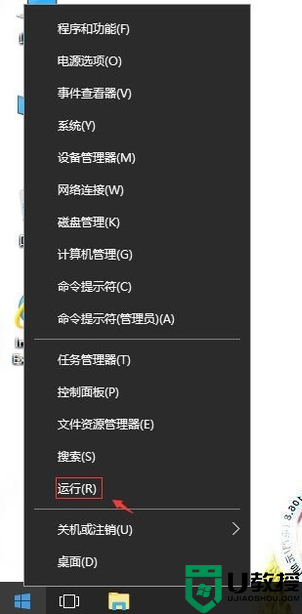
2、输入regedit,再确定。
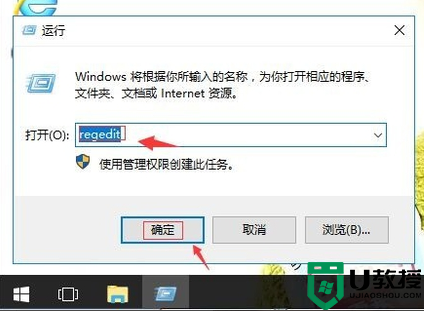
3、在注册表编辑器中展开定位HKEY_CURRENT_USER\Software\Microsoft\Windows\CurrentVersion\Policies\Explorer。在右侧空白处,新建-DWORD(32位)值。
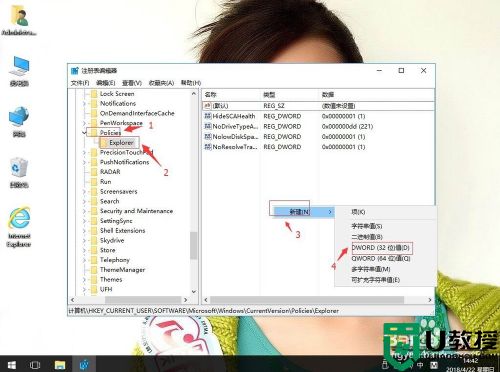
4、重命名为NoViewContextMenu。右键,修改。
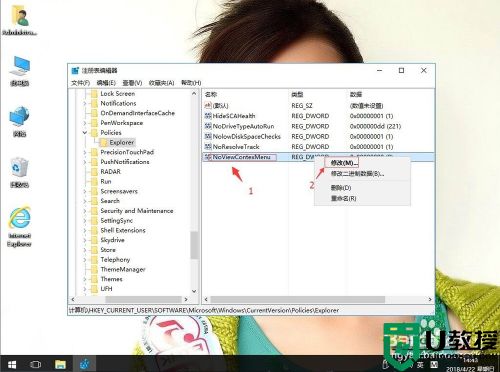
5、把数值数据改为0。再确定。(0显示右键菜单,1禁止右键菜单)
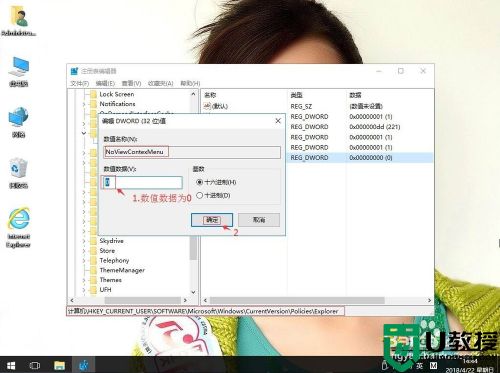
以上就是小编带来的win10鼠标右键不管用解决方法了,有遇到这种情况的用户可以按照小编的方法来进行解决,希望能够帮助到大家。
win10右键无法使用怎么办 win10鼠标右键不管用解决方法相关教程
- win10鼠标右键无法使用怎么办 win10鼠标右键没反应如何处理
- win10 20h2鼠标右键卡怎么办 win10 20h2鼠标点击右键卡处理方法
- window10鼠标右键卡顿怎么解决 win10鼠标右键反应卡顿怎么办
- 鼠标右键菜单怎么设置 win10鼠标右键菜单设置方法
- win10编辑鼠标右键设置方法 win10如何编辑鼠标右键菜单
- win10无线鼠标右键没有反应怎么回事 win10无线鼠标右键没有反应两种解决方法
- win10触摸板右键不能用怎么办 win10触摸板右键失灵修复方法
- 为什么鼠标右键应用反应慢win10 win10点击右键反应缓慢的解决方法
- 苹果改win10 触摸板右键无法使用怎么办 苹果win10右键没有反应如何解决
- win10鼠标左右键失灵但能动怎么办 win10鼠标可以移动左右键失灵修复方法
- Win11如何替换dll文件 Win11替换dll文件的方法 系统之家
- Win10系统播放器无法正常运行怎么办 系统之家
- 李斌 蔚来手机进展顺利 一年内要换手机的用户可以等等 系统之家
- 数据显示特斯拉Cybertruck电动皮卡已预订超过160万辆 系统之家
- 小米智能生态新品预热 包括小米首款高性能桌面生产力产品 系统之家
- 微软建议索尼让第一方游戏首发加入 PS Plus 订阅库 从而与 XGP 竞争 系统之家
热门推荐
win10系统教程推荐
- 1 window10投屏步骤 windows10电脑如何投屏
- 2 Win10声音调节不了为什么 Win10无法调节声音的解决方案
- 3 怎样取消win10电脑开机密码 win10取消开机密码的方法步骤
- 4 win10关闭通知弹窗设置方法 win10怎么关闭弹窗通知
- 5 重装win10系统usb失灵怎么办 win10系统重装后usb失灵修复方法
- 6 win10免驱无线网卡无法识别怎么办 win10无法识别无线网卡免驱版处理方法
- 7 修复win10系统蓝屏提示system service exception错误方法
- 8 win10未分配磁盘合并设置方法 win10怎么把两个未分配磁盘合并
- 9 如何提高cf的fps值win10 win10 cf的fps低怎么办
- 10 win10锁屏不显示时间怎么办 win10锁屏没有显示时间处理方法

